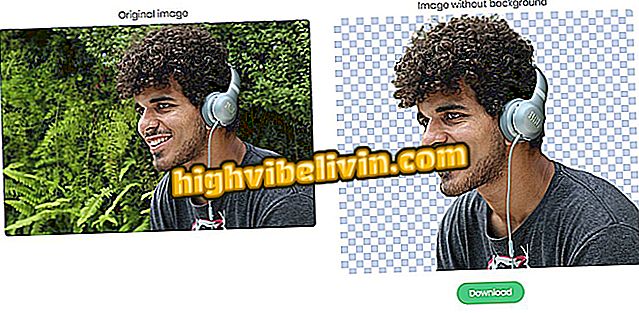Vai Moto Z akumulators darbojas ātri? Skatiet, kā atrisināt
Moto Z ir Motorola klausule, kas 2016. gadā tika uzsākta kā vadošā ierīce. Bet, kad laiks iet, akumulatora nodilums var mazināt tā veiktspēju. Tas ir tāpēc, ka maksa parasti ilgst dažas stundas, un viedtālrunis var beigties, kad lietotājs paliek rokā pirms dienas darba beigām.
Lai mēģinātu to atrisināt, daži padomi ļauj noteikt, kuras lietojumprogrammas iztukšo akumulatoru, un novērš to, ka funkcijas darbojas fonā. Vēl viens vienkāršs process ir pielāgot ekrāna spilgtumu, kas ir viens no punktiem, kas visvairāk patērē slodzi, papildus automātiski aktivizējot akumulatora taupīšanu, ja tas ir mazāks par 15%, tāpēc jums nav jāuztraucas. Lai uzzinātu, kā veikt šīs korekcijas, izpildiet soli pa solim.

Skatiet padomus par to, kā ietaupīt naudu Moto Z ar Android
Motorola atklāj Moto Snap digitālo TV; modulis darbojas ar Moto Z2 Play
1. Samaziniet ekrāna apgaismojumu
1. solis. Viens praktisks veids, kā veikt šo korekciju, ir izmantot īsceļu joslu Moto Z. Lai to izdarītu, divreiz velciet augšējo paziņojumu joslu, lai parādītu savienojumu un funkciju īsceļus. Ievērojiet, ka ekrāna spilgtumu norāda augšējā josla. Velciet pa kreisi, lai samazinātu (atstājiet ekrānu tumšāku un ietaupiet akumulatoru).

Pielāgojiet Moto Z ekrāna spilgtumu, lai saglabātu akumulatora darbības laiku.
2. solis. Vēl viens veids, kā to izdarīt, ir "Iestatījumi". Izvēlnē izvēlieties "Screen".

Piekļūstiet Moto Z ekrāna iestatījumiem
3. solis. Ievērojiet, ka videi ir pielāgojama spilgtuma funkcija. Ja vēlaties veikt manuālo regulēšanu, atlasiet "Spilgtuma līmenis" un noregulējiet ekrānā redzamo joslu.

Pielāgojiet tālruņa ekrāna spilgtuma līmeni
2. Uzziniet, kuras lietotnes tiek patērētas un deaktivizētas
1. solis. Atveriet Moto Z iestatījumus un izvēlieties "Battery".

Atveriet viedtālruņa akumulatora iestatījumus
2. solis. Ievērojiet, ka funkcijas, kas visvairāk noslogo slodzi, ieskaitot lietojumprogrammas, kopš pēdējās slodzes tiks uzskaitītas. Lai palīdzētu ietaupīt naudu, atlasiet vienu no lietotnēm, kas visvairāk patērē, un pēc tam nospiediet "Piespiediet apstāšanos".

Piespiediet lietotņu apturēšanu, kas patērē daudz enerģijas
Varat arī atinstalēt lietotni Android ierīcē, ja to tālrunī nav nepieciešams.
3. Atvienojiet savienojumus
Moto Z slīdēšanas ekrānā velciet paziņojumu joslu divreiz uz leju, līdz redzat savienojumu īsceļus. Ņemiet vērā, ka iespējotie tie tiks izcelti (tukši) un invalīdi tiks rādīti pelēkā krāsā. Viens pieskāriens, lai ieslēgtu vai izslēgtu tādus objektus kā Bluetooth, Wi-Fi, mobilie dati, ekrāna projektori un citi.

Atslēgt savienojumu Moto Z
4. Fonā saistītās lietotnes
1. solis. Fonā esošās lietotnes darbojas jūsu tālrunī bez jums to pat nepamanot. Tie iztukšo akumulatoru un pat mobilos datus. Lai atklātu un izslēgtu lietotnes, dodieties uz tālruņa konfigurācijas izvēlni. Pēc tam atlasiet "Pieteikumi".

Piekļūstiet Moto Z lietojumprogrammu izvēlnei
2. solis. Augšējā izvēlnē pārbaudiet, vai lietojumprogrammas ir iespējotas. Atlasiet vienu, kas šobrīd nav jāpalaiž, un pēc tam pieskarieties "Force Stop". Atkārtojiet visas vēlamās lietotnes.

Piespiediet lietotnes pārtraukt darboties Android fonā
5. Iespējot automātisko akumulatora taupīšanas režīmu
1. solis. Android programmā Moto Z ļauj automātiski aktivizēt akumulatora taupīšanas režīmu, tāpēc jums nav ikdienas rūpes. Lai to izdarītu, atveriet izvēlni "Konfigurēt" un izvēlieties "Akumulators".

Atveriet viedtālruņa akumulatora iestatījumus
2. solis. Izvēlieties "Battery saving". Pēc tam aktivizējiet taustiņu ekrāna augšdaļā, ja vēlaties vienlaikus izmantot šo funkciju. Ja vēlaties izmantot automātisko režīmu, izvēlnē atlasiet minimālo akumulatora procentuālo daļu, lai ieslēgtu funkciju no 15%. Kad ekonomika ir aktīva, ekrāna malas parādīsies oranžā krāsā.

Ieslēdziet automātisko akumulatora taupīšanu uz Moto Z
Vai ir vērts iegādāties Moto Z2 spēli, ja jūs nesaņemat kādu snap? Lietotāji uzskata, ka šis raksts ir labs.

Mēs pārbaudījām Moto Z un Moto Z spēkus